Diepgaande bespreking van Movavi Slideshow Maker: het maken van diavoorstellingen wordt eenvoudiger
Diavoorstellingen zijn onmisbaar als u presentaties en lezingen geeft. Bijna iedereen gebruikt diavoorstellingen om hun voorstellen duidelijk te presenteren en hun lessen informatiever te maken. Het helpt u ook om de aandacht van uw luisteraars te trekken dankzij de vermakelijke animaties en muziek die u in uw diavoorstelling plaatst. Diavoorstellingen zijn ook ideaal voor het promoten van merken en voor advertenties. U kunt tal van programma's downloaden en gebruiken om gratis of betaald diavoorstellingen te maken. Maar vandaag concentreren we ons op een beroemd programma, Movavi Slideshow Maker.
Lees dit bericht van begin tot eind voor meer informatie over dit diavoorstellingsprogramma, de mogelijkheden, tariefplannen, functies en nog veel meer.

Voordat we diavoorstellingen gaan maken met Movavi, moeten we deze tool eerst grondig kennen. Movavi Slideshow Maker is een van de videobewerkingsprogramma's van Movavi. En zoals de naam al doet vermoeden, richt het zich op het maken van diavoorstellingen. Het is een gratis te downloaden desktopprogramma en een capabele maker van diavoorstellingen vanwege de tools en functies die het bevat. Sommige functies zijn meer dan 150 standaard en unieke filters, meer dan 100 overgangen, animatie-effecten, stickers, enz. U kunt ook muziek aan uw diavoorstelling toevoegen om deze aantrekkelijker te maken.
Bovendien is dit diavoorstellingsprogramma geweldig voor beginners en gevorderden. De gratis versie duurt echter niet lang en de video's die je maakt, bevatten watermerken.
Pluspunten:
Nadelen:
Nu u de belangrijke dingen weet die u moet weten over Movavi Slideshow Maker, gaan we verder met het volgende deel.
In dit gedeelte leert u hoe u een diavoorstelling maakt met het aanbevolen programma Movavi Slideshow Maker.
Raadpleeg de eenvoudige stappen hieronder voor het gebruik van Movavi Slideshow Maker. Hierdoor raakt u snel vertrouwd met het programma en begrijpt u het beter.
Ga om te beginnen naar de website van het programma om het programma op uw bureaublad te downloaden en te installeren. Open het gereedschap en kies Wizard Diavoorstelling om te beginnen met het maken van een diavoorstelling in de eenvoudige modus.
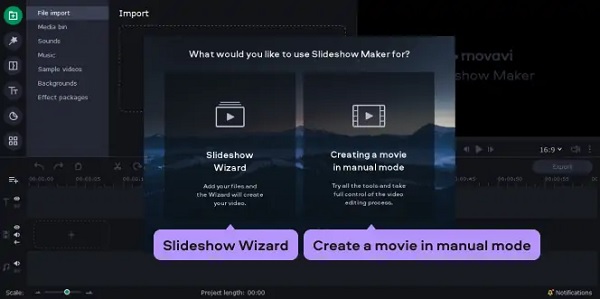
In de Bestanden tabblad, klik Bestanden toevoegen en selecteer de afbeeldingen die u in de diavoorstelling wilt opnemen. Nadat u de foto's hebt toegevoegd, kunt u ze in de gewenste volgorde rangschikken door ze over de tijdlijn te slepen.
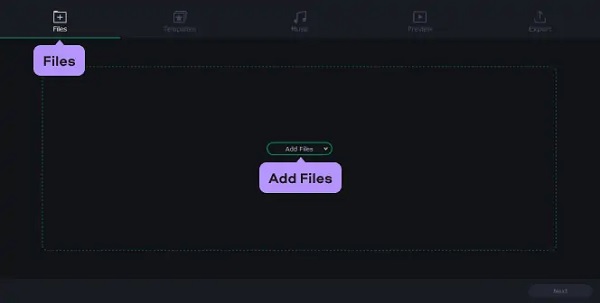
Voor aanpassingen kunt u vooraf gemaakte thema's gebruiken, zoals Familie of Liefdesverhaal. Het bevat al overgangen, bijschriften en achtergrondmuziek. Je hebt ook de mogelijkheid om je eigen muziek, bijschrift en overgangseffect toe te voegen. Klik Volgende om door te gaan naar de volgende stap.
Wanneer u klaar bent met het maken van aanpassingen en het bewerken van uw diavoorstelling, drukt u op Exporteren, dan klikken Sla de video op. U kunt ervoor kiezen om de video op uw bureaublad op te slaan of in een formaat dat compatibel is met andere apparaten. Je kunt ook klikken Uploaden naar YouTube om het naar uw YouTube-account te uploaden. Kraan Begin om te beginnen met het opslaan van de video.
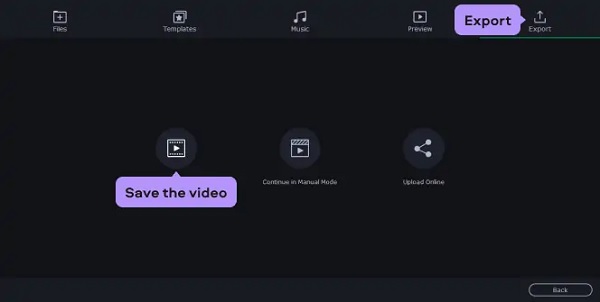
Het volgende deel gaat over het beste alternatieve hulpmiddel dat u kunt gebruiken als Movavi Slideshow Maker niets voor u is.
Een van de grootste nadelen van Movavi Slideshow Maker is dat de gratis versie 7 dagen duurt. Dit is niet goed, vooral voor gebruikers die zich geen abonnement kunnen veroorloven. Goed nieuws! Hier is een hulpmiddel dat ik u graag aanbeveel: Videoconverter Ultieme. Dit programma heeft een gratis versie die niet verloopt, en de gratis versie is al krachtig genoeg om uitstekende diavoorstellingen te maken. Met de MV-functie kunt u niet alleen diavoorstellingen maken, maar ook korte films, muziekvideo's en videopresentaties maken. Daarnaast zijn er thema's waarmee uw diavoorstellingen opvallen. U kunt ook filters en effecten, teksten, achtergrondmuziek toevoegen, videobewerking uitvoeren en meer om uw diavoorstellingen nog beter te maken. Dit programma is ook geweldig voor zowel nieuwelingen als professionele gebruikers.
Belangrijkste kenmerken:
Start het downloadproces door op de knop te klikken Downloaden knop hierboven. Wacht tot het uitvoerbare bestand is gedownload en ga verder met het uitvoeren ervan. Het programma wordt automatisch geopend na de installatie. Gebruik de MV functie om een diavoorstelling te starten.
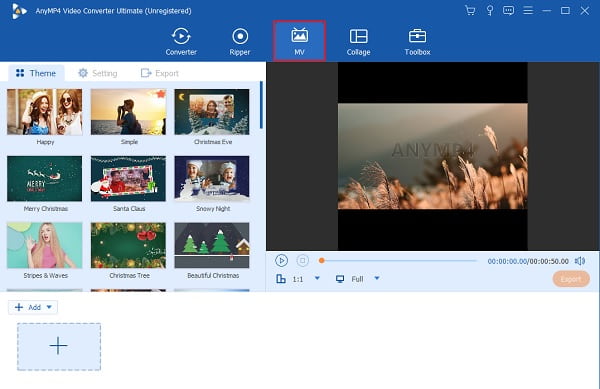
Op de MV Functie, gebruik de kant-en-klare sjablonen van het programma om verbluffende diavoorstellingen te maken. Gebruik onderaan de interface de +Toevoegen knop om de foto's aan de diavoorstelling toe te voegen. Nadat u de foto's hebt toegevoegd, tikt u op Bewerking om de afbeeldingen één voor één te wijzigen. Ga naar Filter en effecten om de foto's te verbeteren. U kunt filters toepassen met de standaardfilters. Kraan OK om de wijzigingen op te slaan.
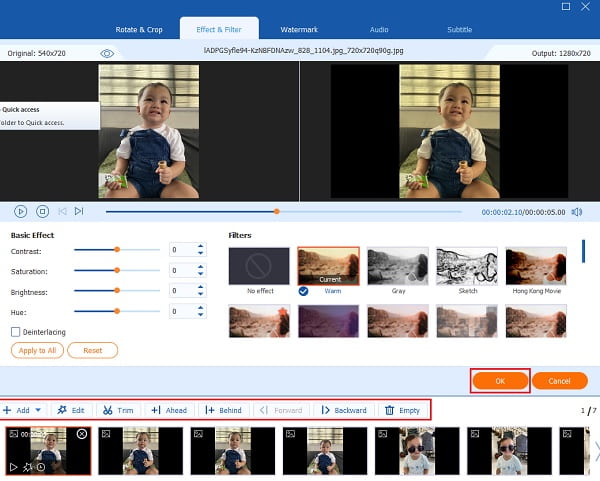
Ga naar de Instelling tabblad om de achtergrondmuziek van uw diavoorstelling toe te voegen en te wijzigen. Gebruik de vervolgkeuzelijst of de Plus ondertekenknop om de gewenste muziek van uw computer op te nemen.
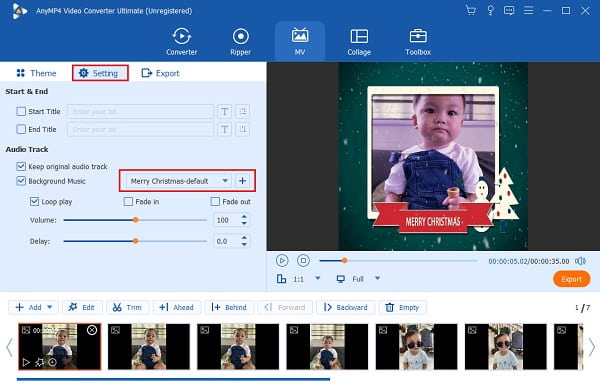
Ga voor het laatste deel naar de Exporteren tabblad. Voordat u de video opslaat, moet u ervoor zorgen dat u de locatie van het uitvoerbestand kiest, zodat u de diavoorstelling gemakkelijk op uw computer kunt vinden. Hit Start exporteren om het exporteren te starten. De diavoorstelling wordt automatisch opgeslagen nadat het proces is voltooid.
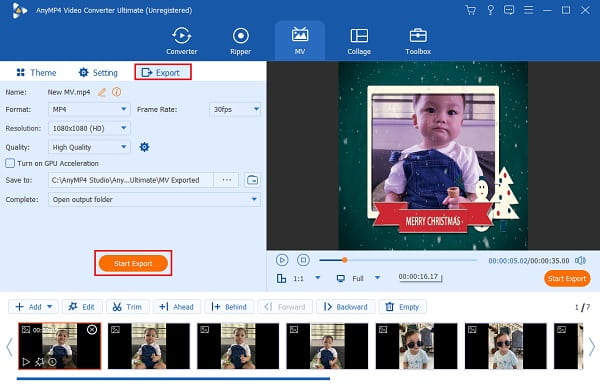
Verder lezen
Beste tutorial over het maken van boeiende video's voor Instagram
Top 5 fantastische makers van diavoorstellingen met muziek voor pc en iPhone
Wat zijn de prijsmodellen van Movavi?
Er zijn drie betaalde versies voor Movavi Slideshow Maker naast de gratis versie. U kunt een 1-jarig abonnement kopen voor een persoonlijke licentie ter waarde van $39,95 of een professionele licentie ter waarde van $59,95. En het businessplan kost $79,95 voor een jaar of $99,95 voor een heel leven.
Wat zijn de ondersteunde audio- en videoformaten van Movavi Slideshow Maker?
Movavi Slideshow Maker ondersteunt tal van audio- en videoformaten, waaronder de veelgebruikte formaten zoals MP4, AVI, MOV, JPG, BMP, MP3 en meer. Het ondersteunt ook formaten zoals WebM en OGV, die compatibel zijn met HTML5 voor het online delen van video's.
Hoe voeg ik muziek toe aan Movavi Slideshow Maker?
Muziek toevoegen aan uw diavoorstelling met Movavi is eenvoudig en gemakkelijk. Volg onderstaande stappen.
Op de Importeren tabblad, klik Mediabestanden toevoegen om te beginnen met zoeken naar audiobestanden op uw apparaat.
Er verschijnt een dialoogvenster waarin u de audio kunt kiezen die u in uw diavoorstelling wilt implementeren.
Kraan Open. De gekozen muziekbestanden worden toegevoegd aan de audiotrack van de tijdlijn.
Om de zaken af te ronden, Movavi Slideshow Maker wordt echt beschouwd als een van de beste programma's voor het maken van diavoorstellingen op dit moment. Alles wat u nodig hebt om adembenemende diavoorstellingen te maken, is in deze software inbegrepen. Maar dit programma heeft nog steeds een groot aantal nadelen, die we eerder hebben besproken. Maar goed dat Videoconverter Ultieme is hier om dat probleem op te lossen. Dit betrouwbare en competente programma kan diavoorstellingen even goed of zelfs beter maken dan Movavi.
Meer lezen
Een diavoorstelling maken op de iPhone met behulp van 3 effectieve methoden
Hier leest u hoe u op de meest efficiënte manier een diavoorstelling op de iPhone kunt maken. Deze drie methoden kunnen u zeker helpen een expert te worden in het maken van diavoorstellingen.
Een diavoorstelling maken met offline en online tools
Heeft u problemen bij het beheren van uw foto's? In deze handleiding wijst ons team u op de beste online en offline manieren om een fotodiavoorstelling te maken.
Canva Slideshow Review: online ontwerptool voor beginners
Uitgebreide recensie van de maker van Canva-diavoorstellingen. Alles wat je wilt weten over deze succesvolle online ontwerptool voor beginnende ontwerpers vind je in deze reviewpost.
Ongelooflijke manieren om een verbluffende fotodiavoorstelling te maken op de Mac
Bekijk dit bericht en leer hoe u diavoorstellingen met afbeeldingen kunt maken met behulp van de praktische maar ongelooflijke programma's. Voltooi deze klus en word vaardig in het maken van diavoorstellingen.